Rumah >hujung hadapan web >Tutorial PS >Ajar anda cara menggunakan PS untuk mencipta kesan gambar titik kecerunan neon (kongsi)
Ajar anda cara menggunakan PS untuk mencipta kesan gambar titik kecerunan neon (kongsi)
- 奋力向前asal
- 2021-09-01 15:41:236345semak imbas
Dalam artikel sebelum ini "Petua PS: Cara cepat mencipta kesan tempat termenung (Koleksi) ", saya memperkenalkan anda sedikit helah tentang cara menggunakan PS untuk mencipta mimpi dengan cepat kesan tompok. Artikel berikut akan memperkenalkan kepada anda cara menggunakan PS untuk mencipta kesan gambar titik kecerunan neon Mari lihat cara melakukannya bersama-sama.

Buat kesan gambar titik kecerunan neon

ps buat kesan gambar titik kecerunan neon Kaedah
1. Buka dalam ps, buat fail baharu dengan saiz 800x 800 piksel, resolusi 72 piksel, dan kandungan latar belakang putih Anda juga boleh menetapkan saiz mengikut keperluan anda dan menyalin lapisan.
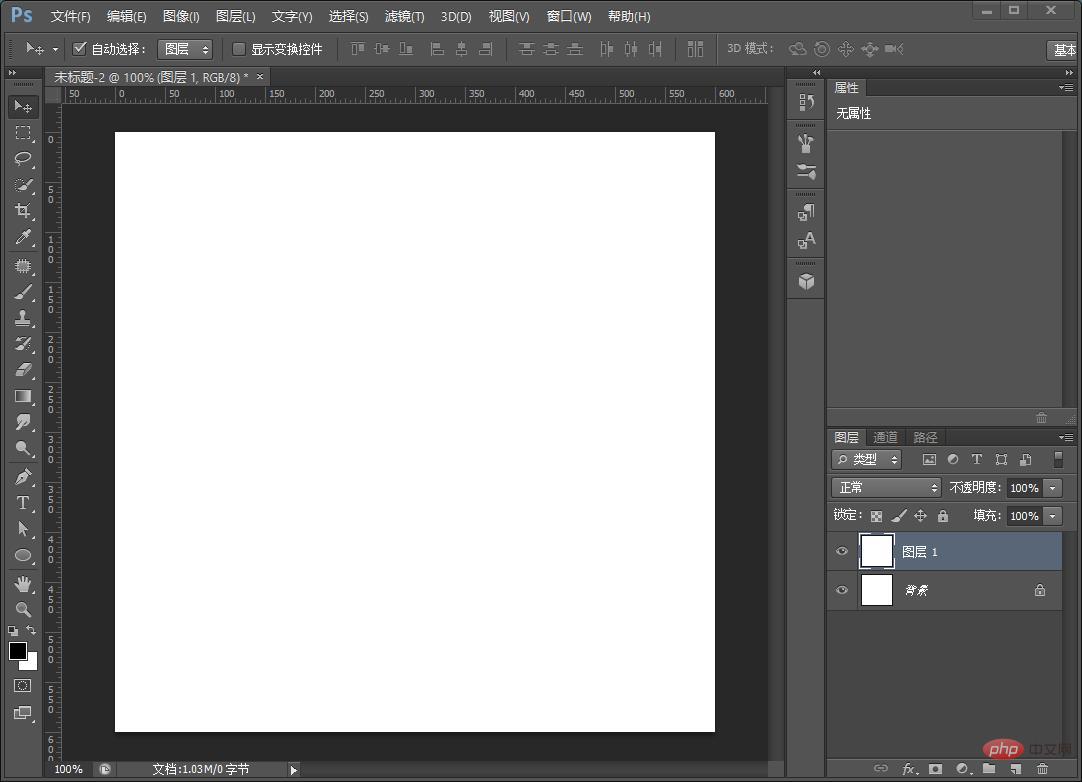
2. Tetapkan mod adunan [Gradient Overlay] [Normal], kelegapan kepada 100%, sudut kepada 45 darjah dan zum kepada 78%.
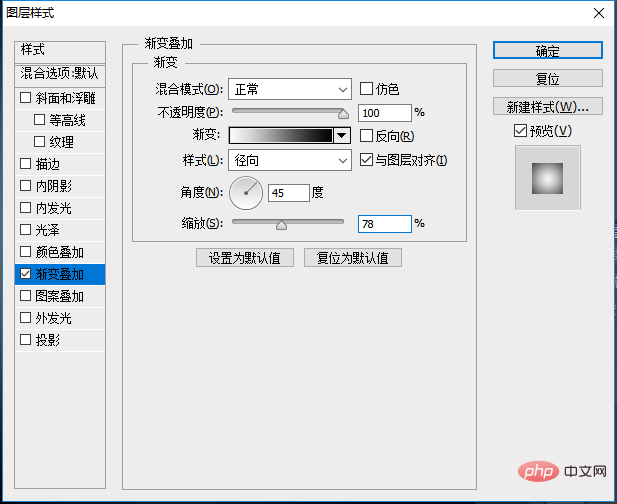
3 Tekan kekunci pintasan Ctrl Alt Shift E untuk mengecop lapisan dan laksanakan [Penapis]-[Pixelize]-[Color Halftone].
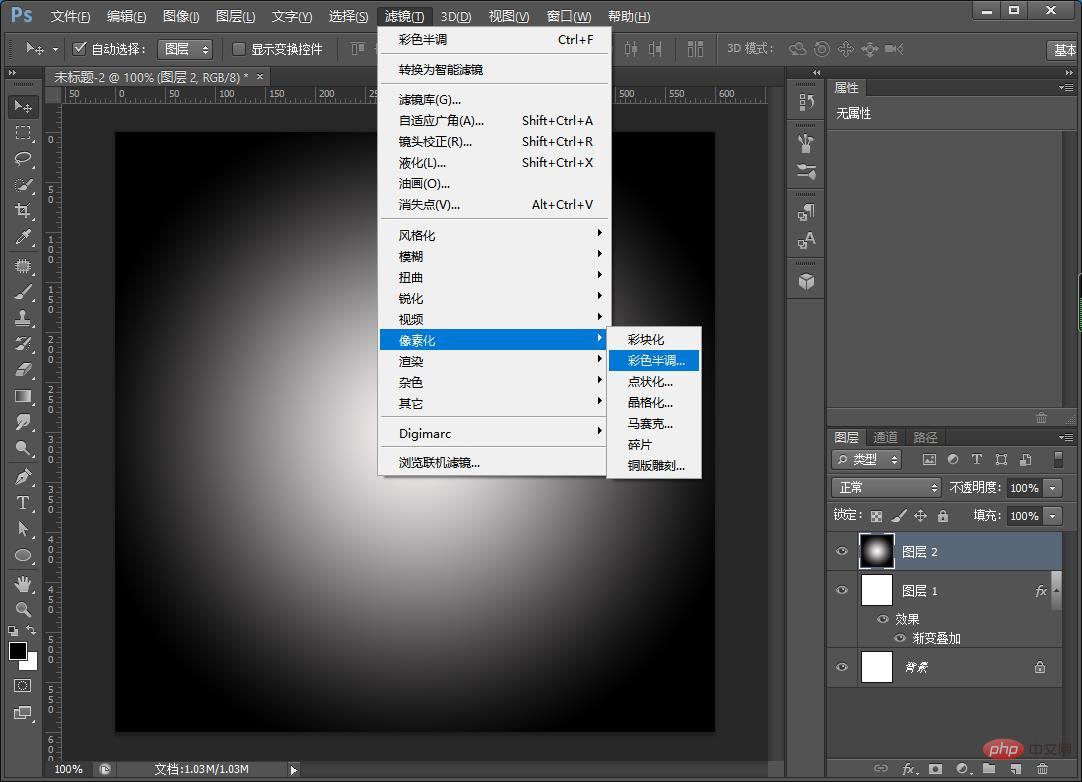
4. Tetapkan sifatnya dalam kotak dialog [Color Halftone] yang muncul: jejari maksimum 20 piksel, nilai set sudut skrin (darjah), seperti yang ditunjukkan di bawah.
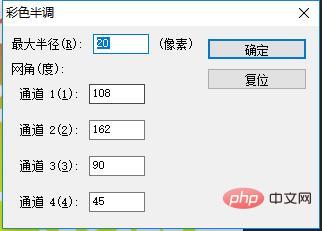
5. Tukar ke [Saluran], anda boleh mengklik saluran merah, hijau dan biru masing-masing untuk melihat kesan gambar, dan pilih saluran yang anda suka sebagai pilihan . Ctrl-klik saluran hijau untuk memuatkannya ke dalam pilihan.
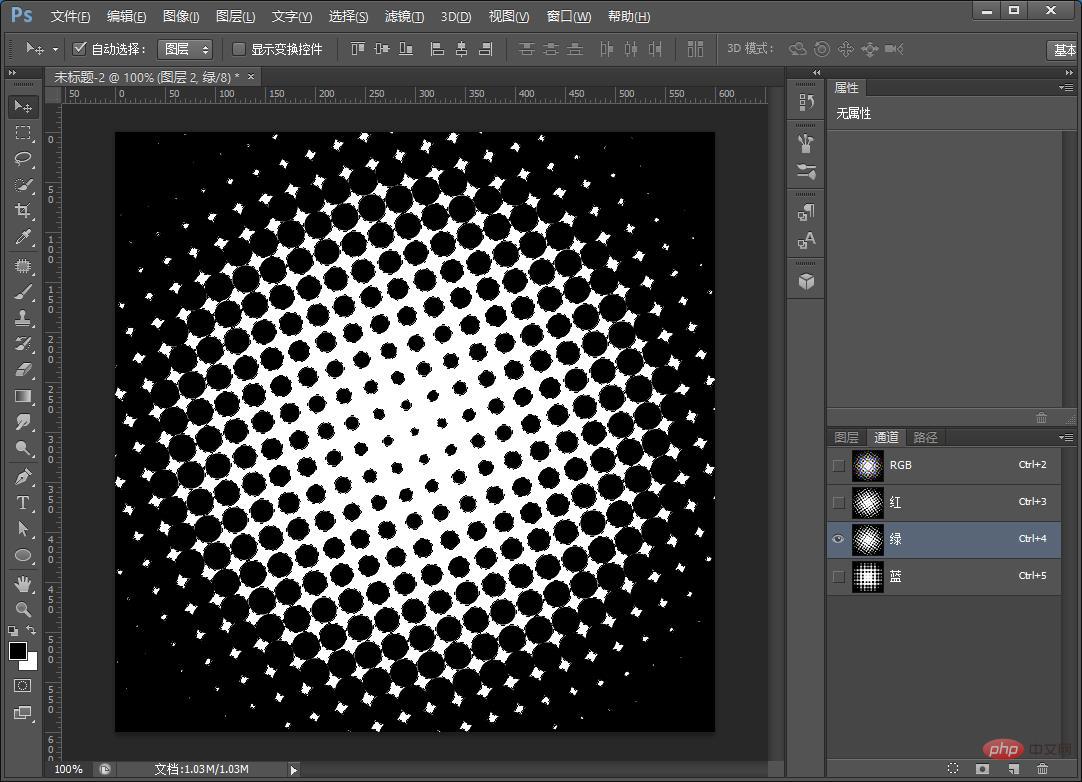
6 Tukar ke [Lapisan], dan batalkan simbol mata di hadapan [Lapisan 1] dan [Lapisan 2] pada panel lapisan . Klik butang "Buat isian atau lapisan pelarasan baharu" di bahagian bawah panel lapisan dan pilih kecerunan di dalamnya.
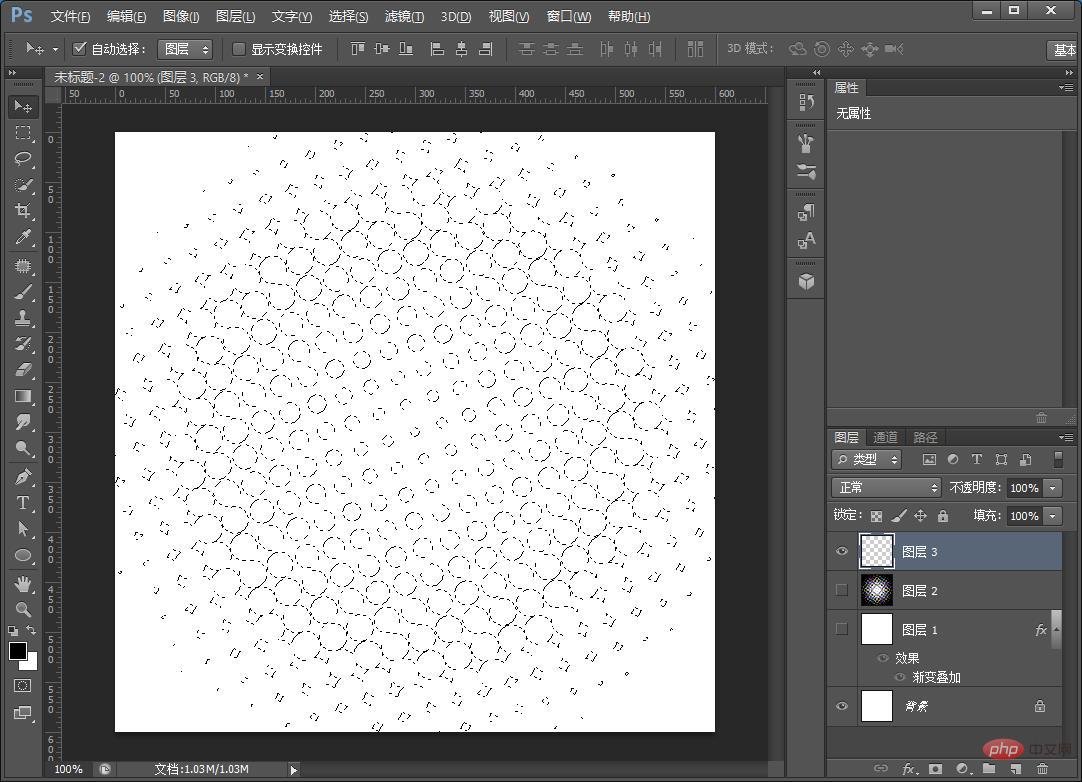
7.
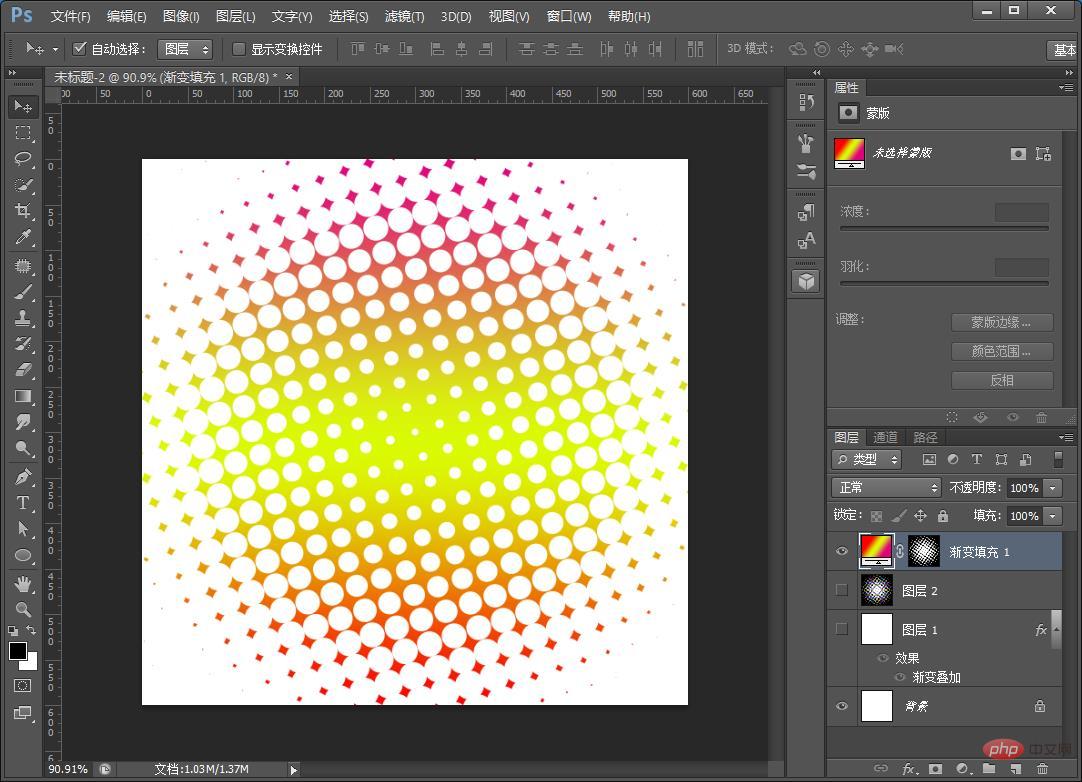
Pembelajaran yang disyorkan: Tutorial video PS
Atas ialah kandungan terperinci Ajar anda cara menggunakan PS untuk mencipta kesan gambar titik kecerunan neon (kongsi). Untuk maklumat lanjut, sila ikut artikel berkaitan lain di laman web China PHP!
Artikel berkaitan
Lihat lagi- Artikel pemula: Gunakan grafik PS untuk mencipta poster kreatif dengan kesan (perkongsian kemahiran)
- Tutorial: Cara menggunakan PS untuk membuat bintang kecil yang cantik (perkongsian kemahiran)
- Ajar anda langkah demi langkah cara mendayakan https dan http2 untuk tapak anda (dengan kod)
- Artikel pemula: Cara menggunakan PS untuk menambah kesan kaca pada foto (perkongsian kemahiran)
- Petua PS: Bagaimana dengan cepat mencipta kesan bintik mimpi (Koleksi)

